LINEモバイルのログインIDやパスワード、そして利用コードを使ってLINEアプリとユーザー連携(契約者連携と利用者連携)する方法のご紹介です。
契約者連携、利用者連携でできること
契約者連携と利用者連携は必須ではないですが、連携しておくことで以下のようなメリットがあります。
- LINEの友だちにデータ(容量)をプレゼントできる
- LINEアプリ内でデータ残量が確認できる
また、他にもLINEアプリ内でチャットサポートを受けることができるので、こういったヘルプ機能が必要だという方も、ぜひ連携してみるといいでしょう。
契約者連携、利用者連携の流れ
大まかな流れは以下のとおりです。
- LINEアプリでLINEモバイル公式アカウントと友だちになる
- 契約者連携
- 利用者連携
契約者連携と利用者連携はそれぞれ別々に行いますが、あらかじめ連携に必要な以下の情報を準備しておくとスムーズに作業が終わります。
- LINEモバイルマイページのログインID
- LINEモバイルマイページのパスワード
- 利用コード
利用コードはマイページにログインすることで確認することができます。詳しい方法は以下の記事も参考にしてみてくださいね。
それでは実際の手順を紹介します。
契約者連携、利用者連携の具体的な手順
LINEアプリを起動し、LINEモバイル公式アカウントと友だちになります。
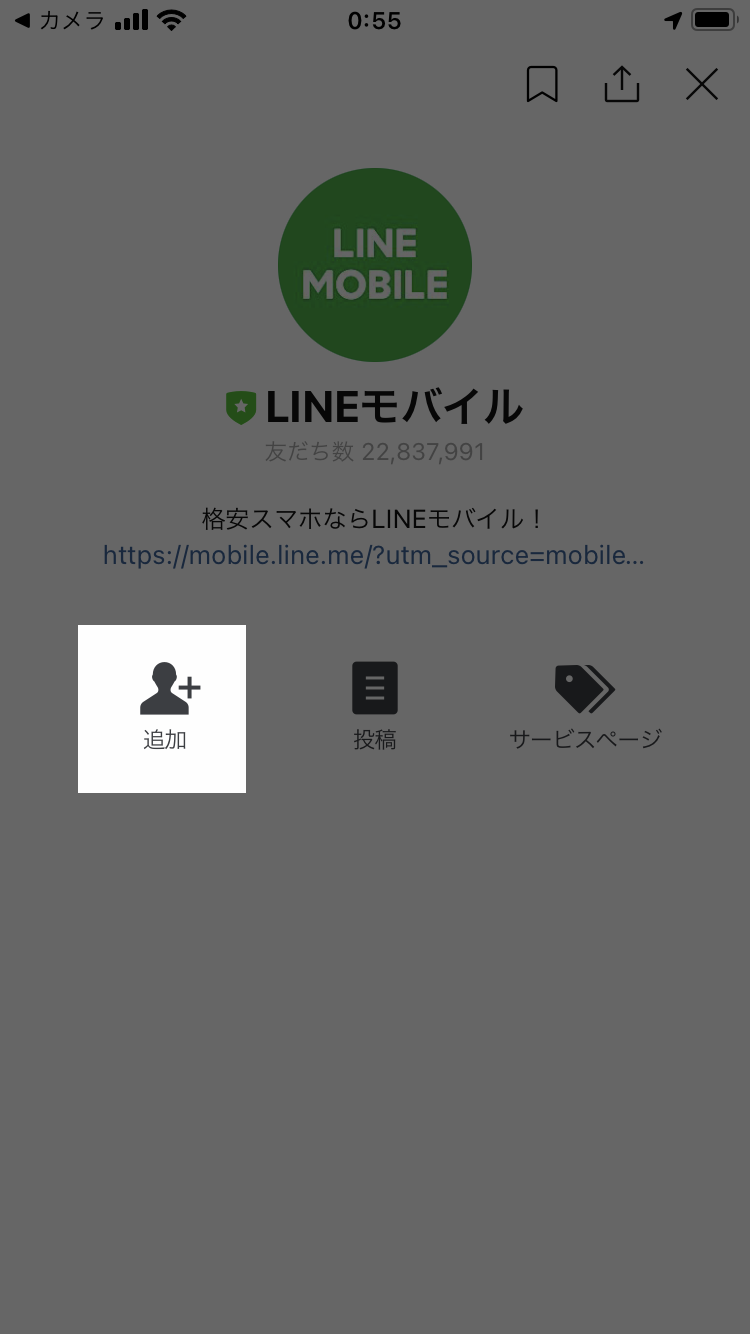
メニューの中から契約者連携利用者連携をタップし、
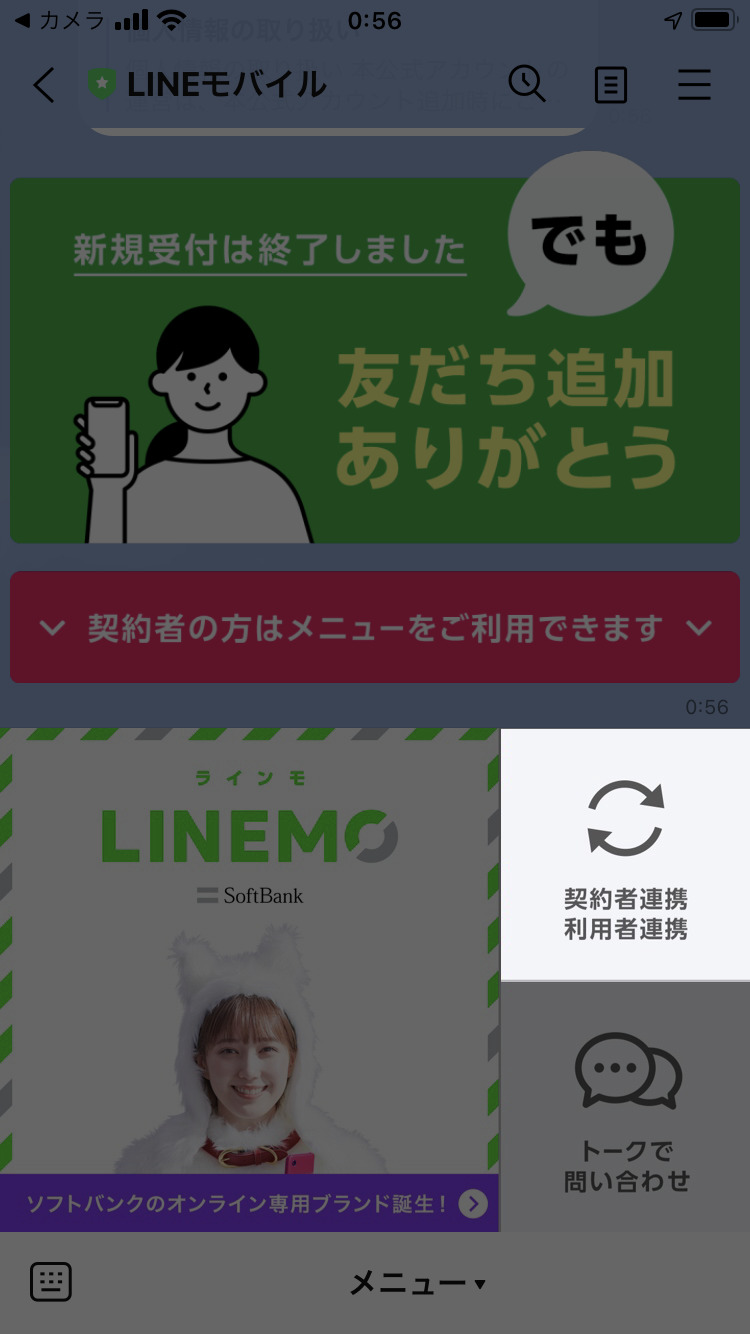
許可するボタンをタップします。
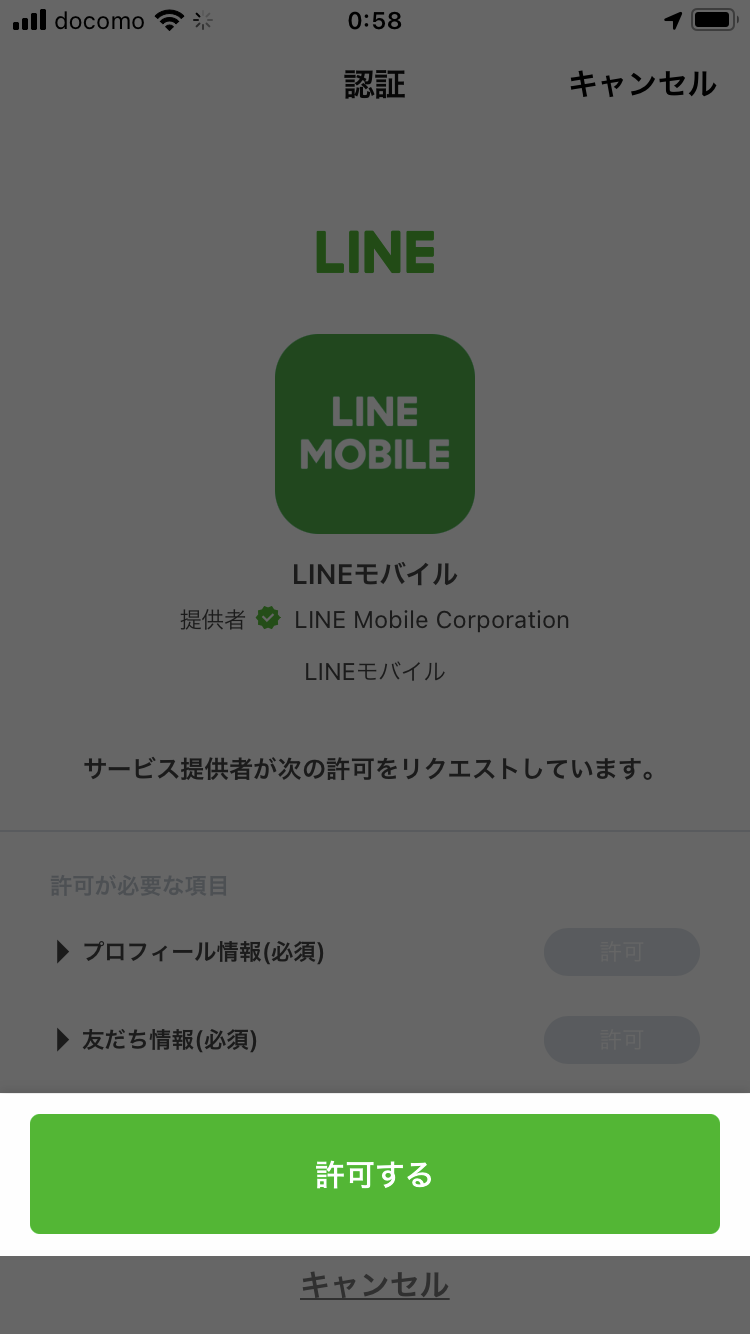
契約者連携/利用者連携画面にきますので、まずは「契約者連携」からやっていきましょう。
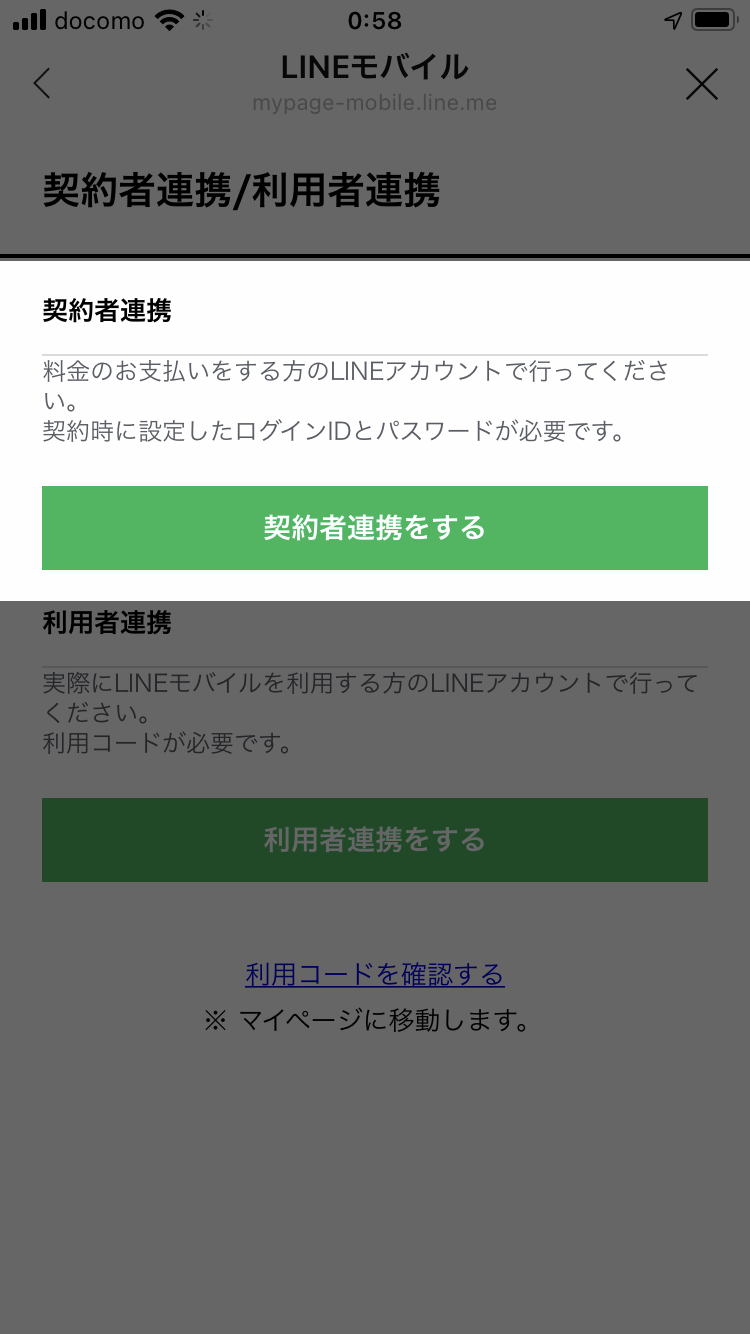
新規ログインID連携ボタンをタップしたら、

LINEモバイルマイページのログインID、パスワードを入力して連携するボタンをタップします。
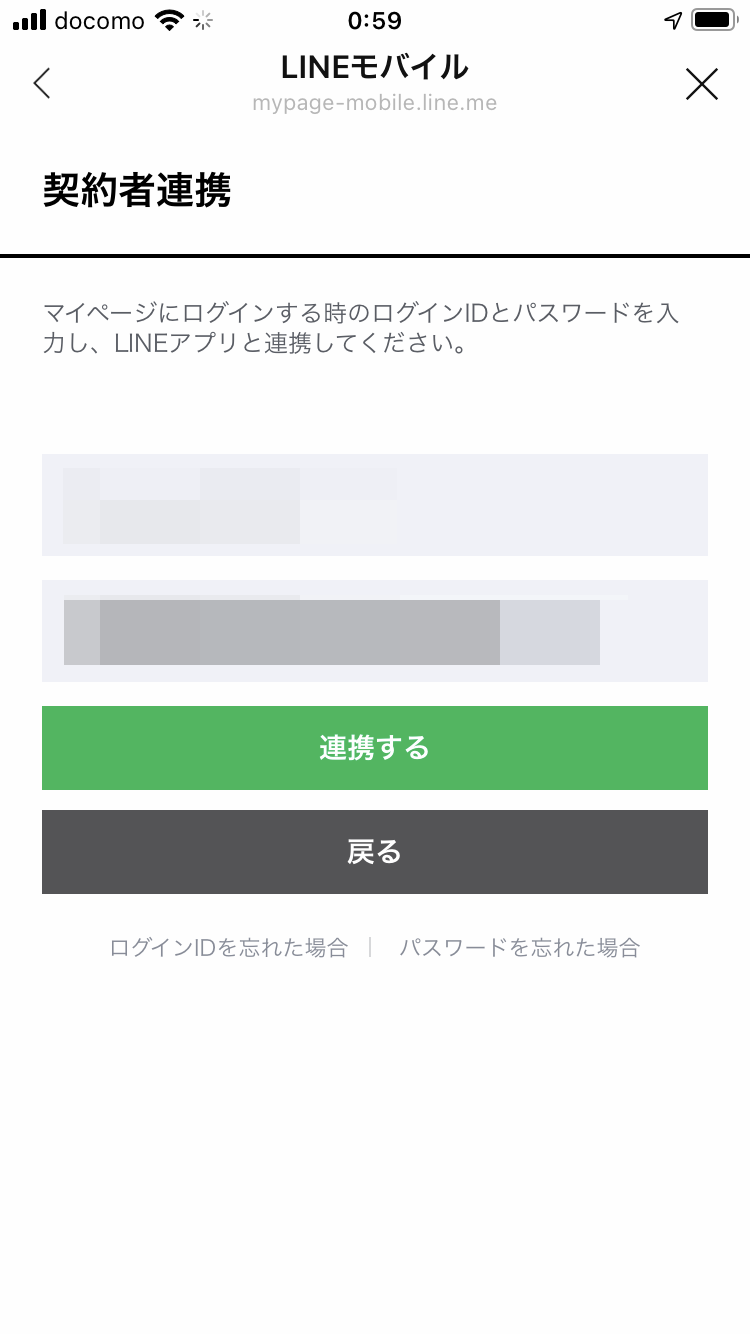
連携完了画面がでればOKです。
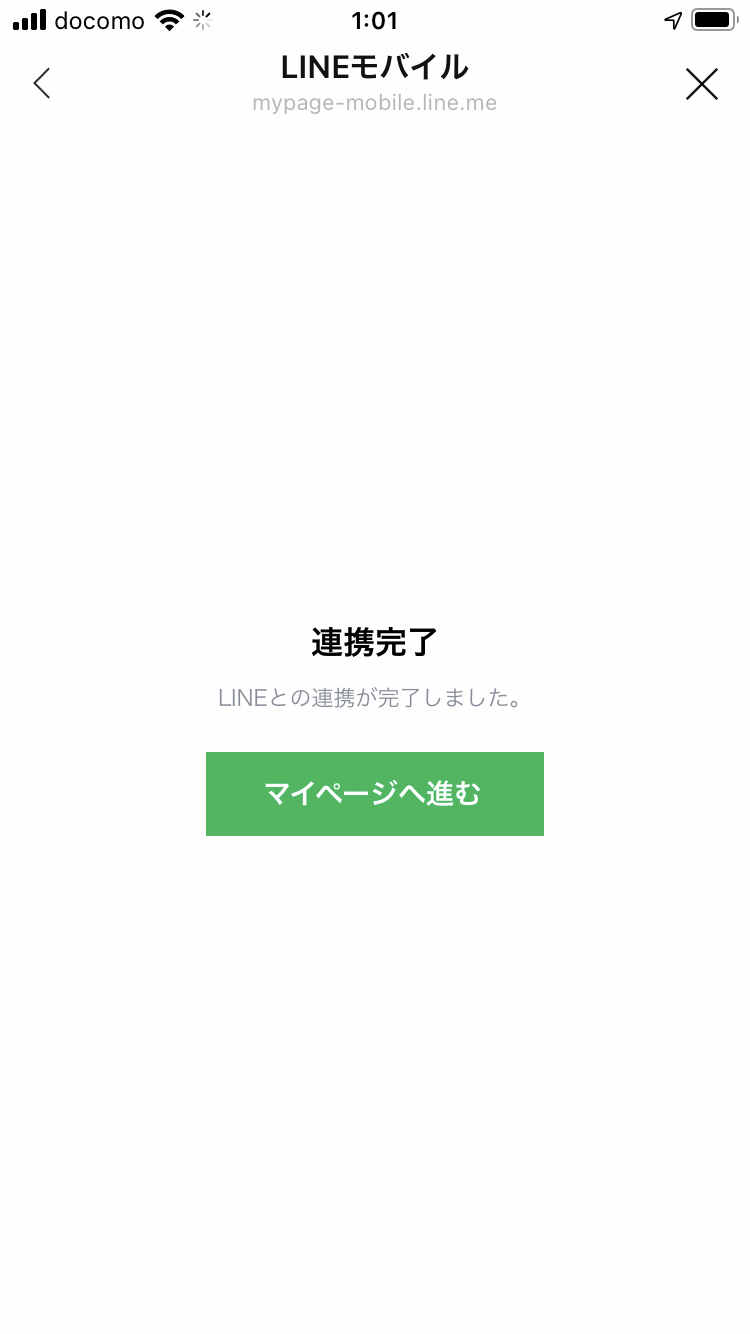
もどって今度は「利用者連携」をします。
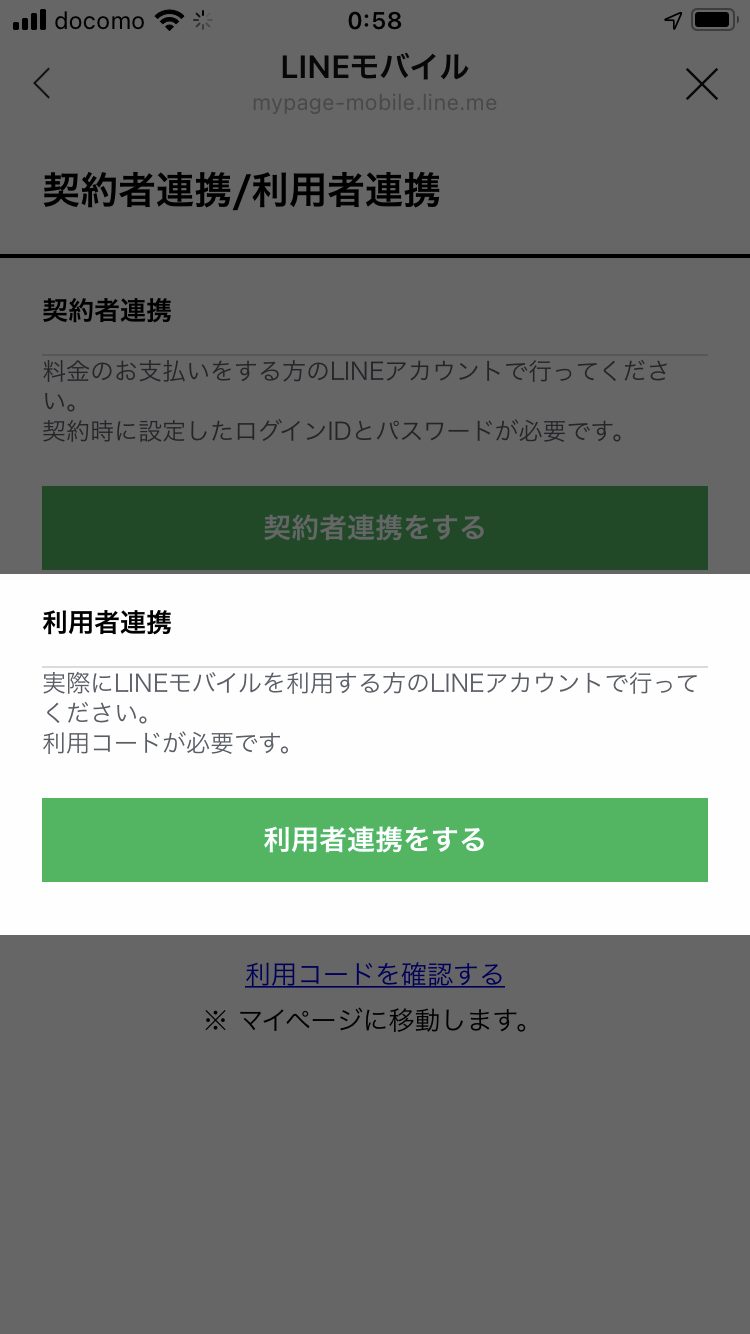
こちらは利用コードを入力するだけです。
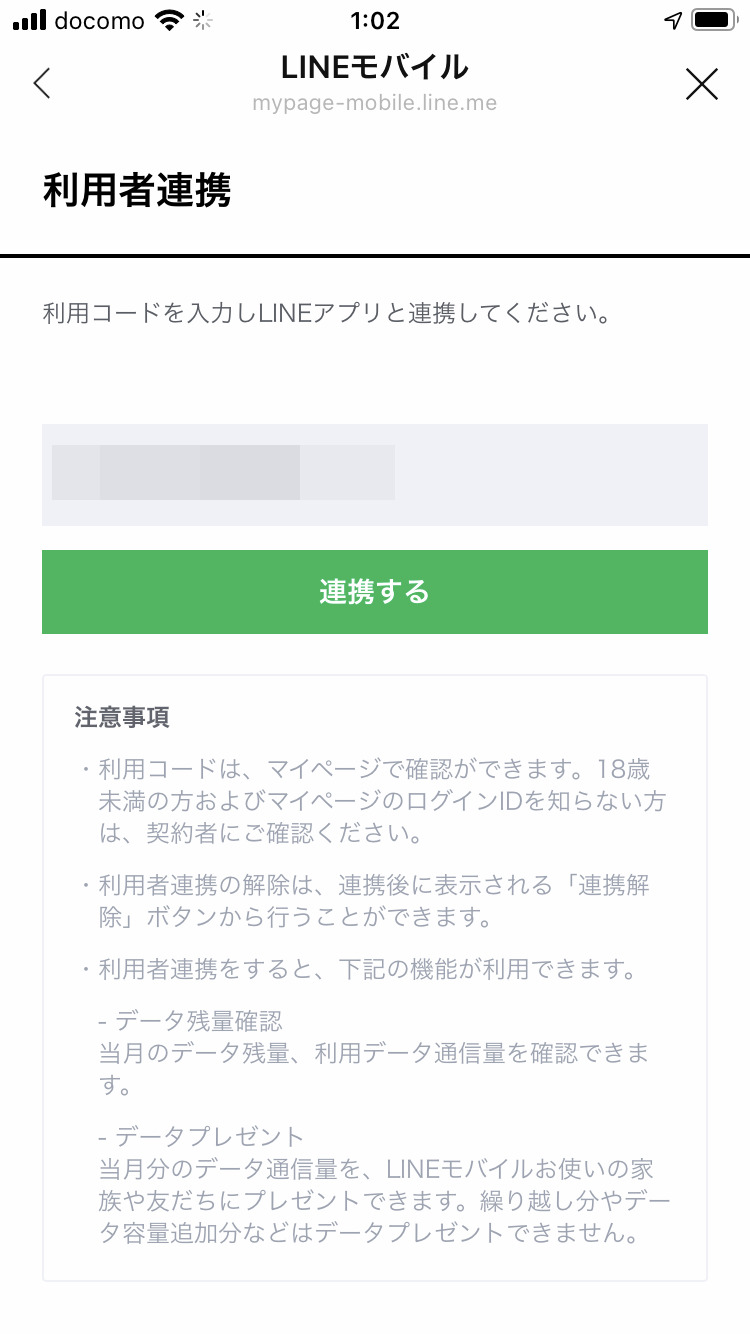
連携完了がでればこれにて終了です。

連携完了後、LINEアプリのLINEモバイルページにメニューが増えているので、データプレゼントや残量確認ができるようになります。
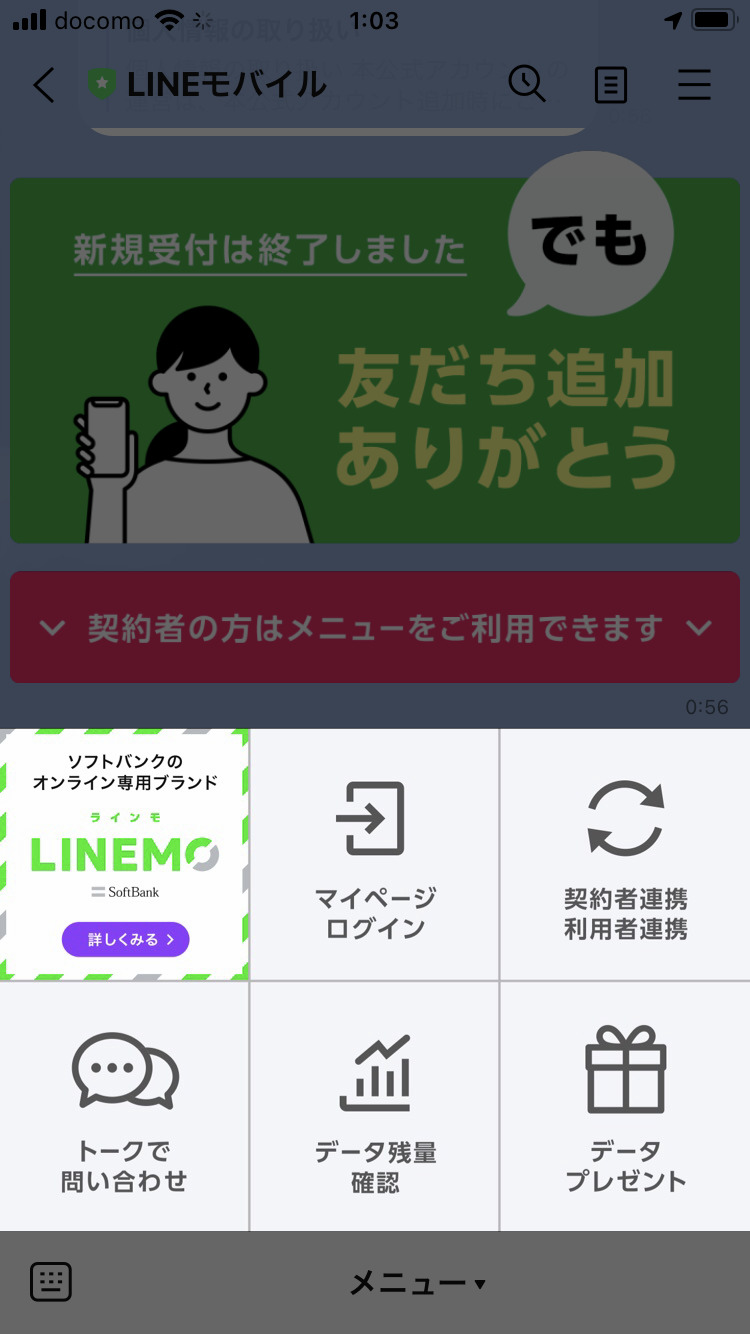
ためしにデータ残量の確認すると、
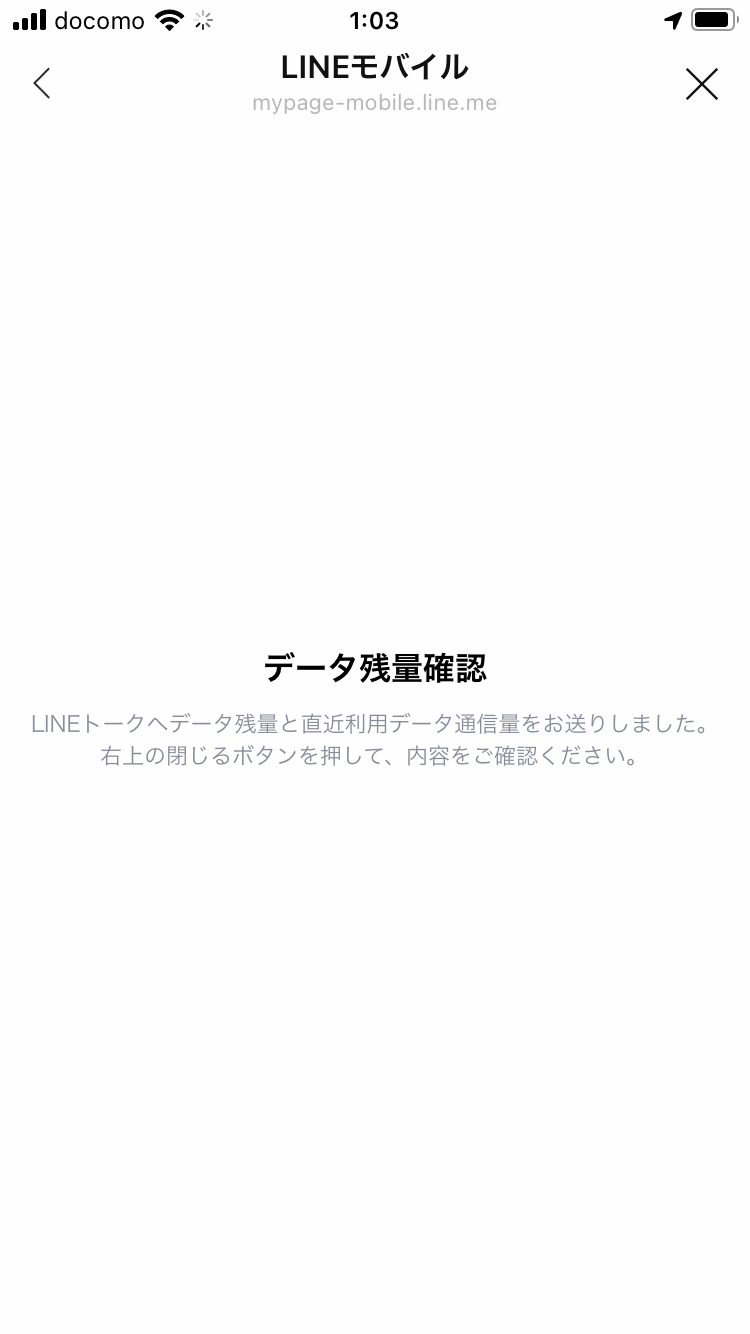
このようにLINEトークにデータ残量が送られてきます。
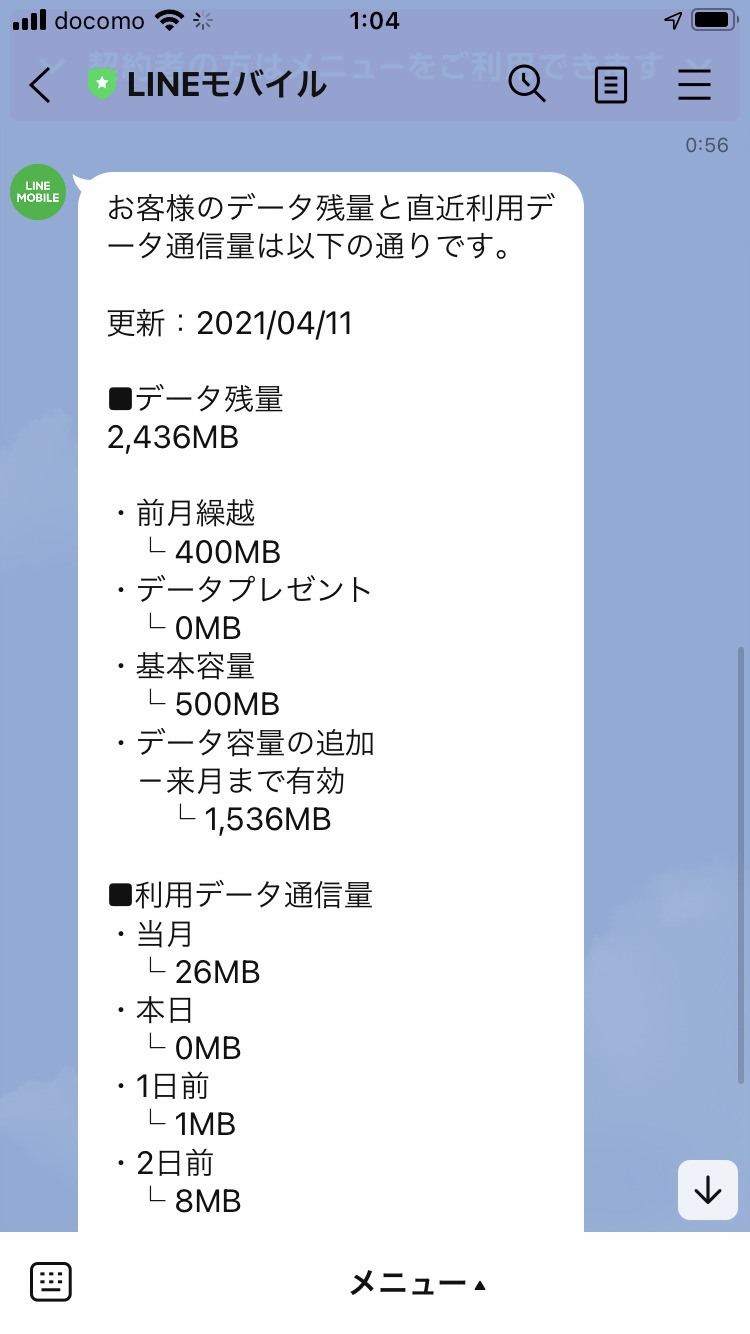
以上、LINEモバイルとLINEアプリの契約者連携および利用者連携のやり方の解説でした。
最後まで読んでいただき、ありがとうございました。
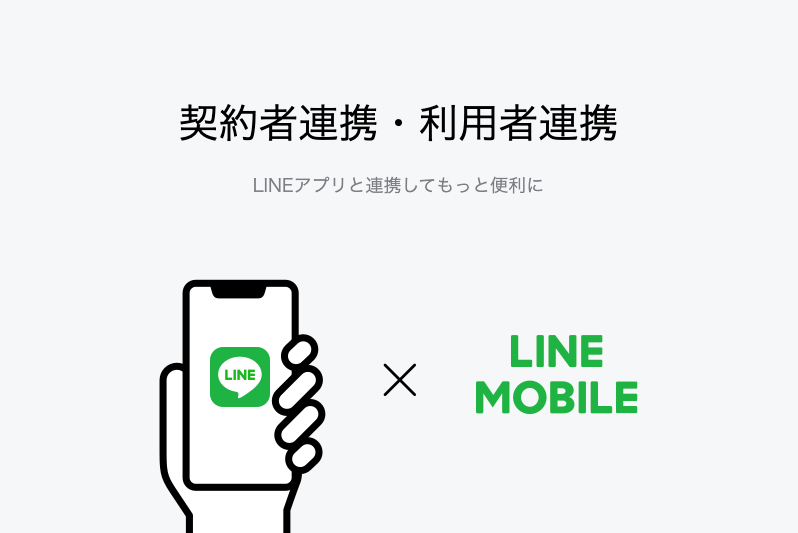
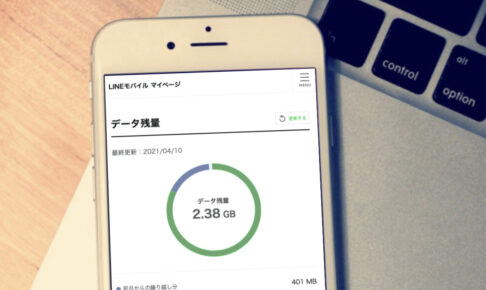


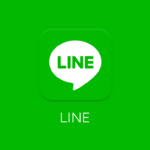
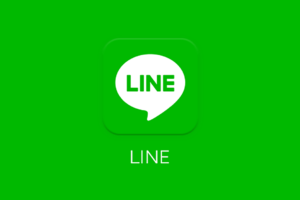
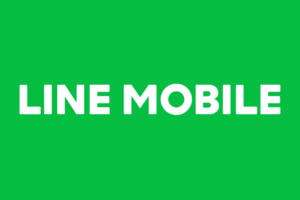
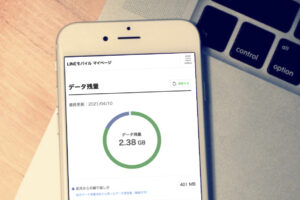


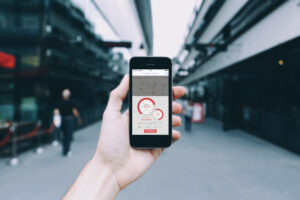






















コメントを残す